一台显示器可以分屏吗
在现代科技的快速发展下,显示器已成为我们日常生活和工作中不可或缺的一部分,有时候我们可能会遇到需要同时使用多个应用程序或查看大量信息的情况,这时候一台显示器可能显得有些力不从心。有没有办法在一台主机上实现分屏使用两台显示器呢?本文将介绍如何利用一台主机同时连接两台显示器,并实现分屏功能,提高工作效率。
步骤如下:
1.连接方式
电脑的显卡需要支持两个或者以上的显示接口,常用的显示接口有VGA、DVI、HDMI、DP等。如果电脑主板仅有一个显示接口,可以通过USB外置显卡的方式扩展。

2. 连接方式比较简单,两个显示器的显示接口连接到显卡对应的接口即可。如果接口类型不匹配,可能需要转接线,比如HDMI转VGA、DP转HDMI等。连接方式如下图所示。

3.配置方式
我现在使用的win7操作系统,其他操作系统类似。
在电脑桌面,右击鼠标,选择【屏幕分辨率】选项,在屏幕分辨率对话框,根据自己的需求设置。比如题主要求两个屏幕显示不同的内容,在【多显示器】选项卡中选择【扩展这些显示】,具体操作步骤如下图所示。
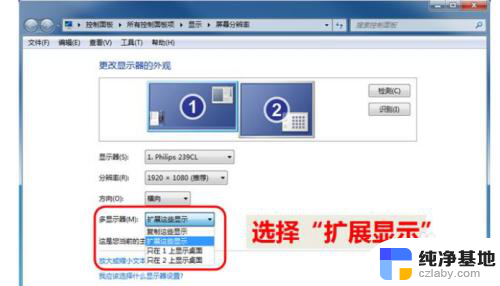
4. 在切换显示模式时,可以采用快捷方式。【Win键+P】,如下图所示,可以实现两个屏幕工作模式的快速切换,经常用于笔记本电脑连接投影的情况。
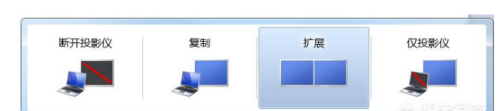
5.注意事项
实现双屏显示时,尽量使用HDMI、DVI、DP等数字接口,显示效果更好。VGA接口采用了模拟方式,经过数模/模数转换导致信息丢失,显示效果比较差。
一定要安装显卡驱动,默认的驱动可能无法使用双屏显示功能。

6. 如果电脑使用主板集成的显示接口,可能只有一个显示接口,可以使用USB外置显卡进行扩展。
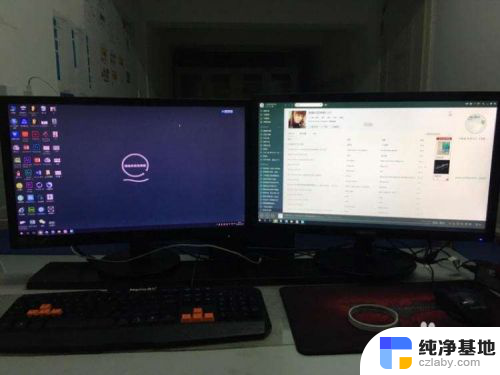
以上就是显示器能否分屏的全部内容,如果你遇到这种情况,可以尝试按照以上方法解决,希望对大家有所帮助。
- 上一篇: 电脑如何查网速多少兆的
- 下一篇: wifi密码改什么不被破解
一台显示器可以分屏吗相关教程
-
 台式显示屏可以连接笔记本吗
台式显示屏可以连接笔记本吗2024-06-13
-
 一台电脑可以连接三个显示器吗
一台电脑可以连接三个显示器吗2023-12-15
-
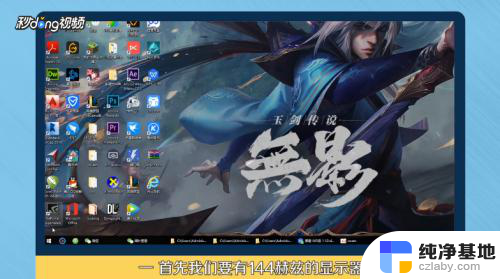 显示器可以开144hz吗
显示器可以开144hz吗2024-01-08
-
 一台主机能连接两个显示器吗
一台主机能连接两个显示器吗2024-07-01
电脑教程推荐